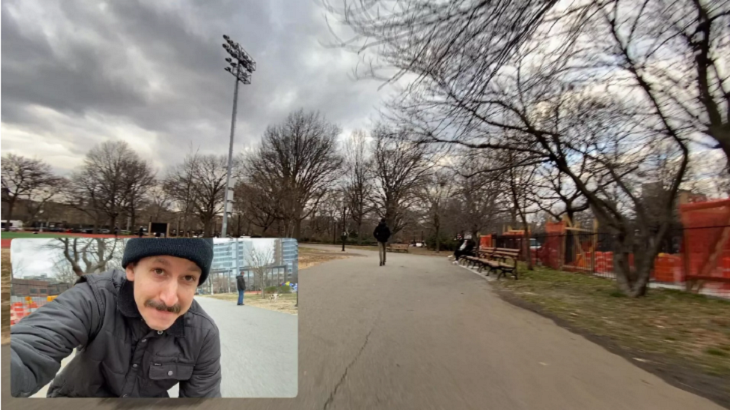Bật mí những tính năng dễ dàng bật tắt trên bộ ba iPhone 11 và hướng dẫn sử dụng 2 camera trước và sau một lúc
iPhone 11 có nhứng tính năng gì? Và làm cách nào để sử dụng 2 camera trước và sau cùng một lúc? Hãy đọc bài viết dưới đây do eLib biên soạn để tìm cho mình câu trả lời và cách làm hay nhất nhé
Mục lục nội dung
1. Những tính năng thú vị có thể dễ dàng bật tắt trên bộ ba iPhone 11
1.1. Thiết lập điều khiển giọng nói
1.5. Thay đổi chất lượng quay video
1.6. Chụp bên ngoài khung hình
1.7. Tùy chỉnh trung tâm điều khiển
1.8. Tắt chế độ True Tone trên màn hình
1.9. Bật chế độ update tự động
1.10. Tùy chỉnh chế độ Today View
2. Cách sử dụng 2 camera trước và sau một lúc trên iPhone 11

Bật mí những tính năng dễ dàng bật tắt trên bộ ba iPhone 11 và hướng dẫn sử dụng 2 camera trước và sau một lúc
1. Tính năng thú vị có thể dễ dàng bật tắt trên bộ ba iPhone 11
1.1. Thiết lập điều khiển giọng nói
Điều khiển bằng giọng nói cho phép bạn điều khiển mọi chức năng và ứng dụng trên điện thoại bằng giọng nói của mình mà không cần thao tác trực tiếp trên điện thoại.
Để sử dụng điều khiển bằng giọng nói, bạn vào cài đặt, đi tới trợ năng và sau đó nhấn điều khiển bằng giọng nói.
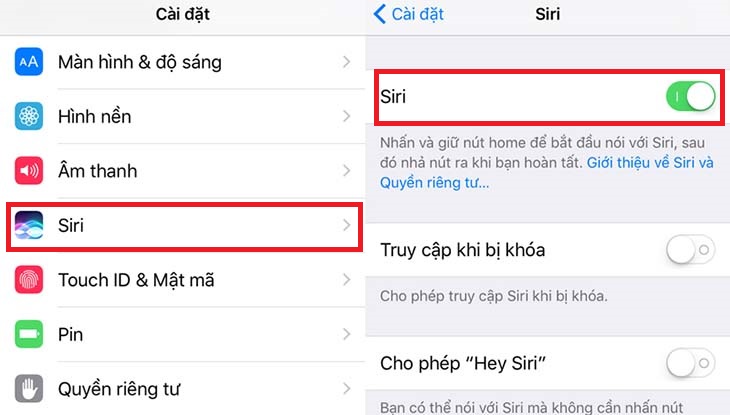
Thiết lập điều khiển giọng nói
1.2. Screen Time
Screen Time là tính năng mới được Apple giới thiệu từ iOS 12 giúp người dùng có thể quản lý được thời gian sử dụng từng ứng dụng, ngoài ra còn giúp các phụ huynh theo dõi con cái sử dụng iPhone hay iPad.
Để sử dụng tính năng Screen Time trên iPhone 11 cũng như các mẫu iPhone chạy iOS 12 các bạn thực hiện như sau: Truy cập vào phần Settings > Screen Time. Ở màn hình cài đặt đầu tiên, kích hoạt chức năng Screen Time. Tại đây bạn có thể xem chi tiết thời gian sử dụng các ứng dụng trong ngày hoặc trong 7 ngày.
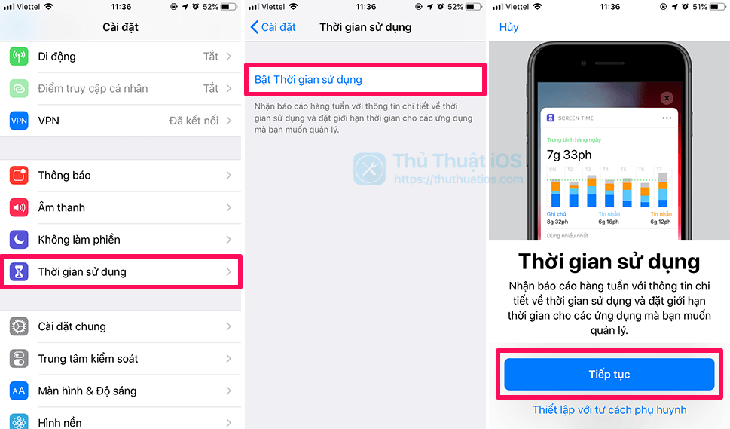
Screen Time
1.3 Hạn chế quảng cáo
Nếu bạn không muốn nhận quảng cáo trong Safari, bạn có thể giới hạn theo dõi quảng cáo bằng cách truy cập đi tới Settings > Privacy > Advertising. Tiếp theo, bật Limit Ad Tracking lên.
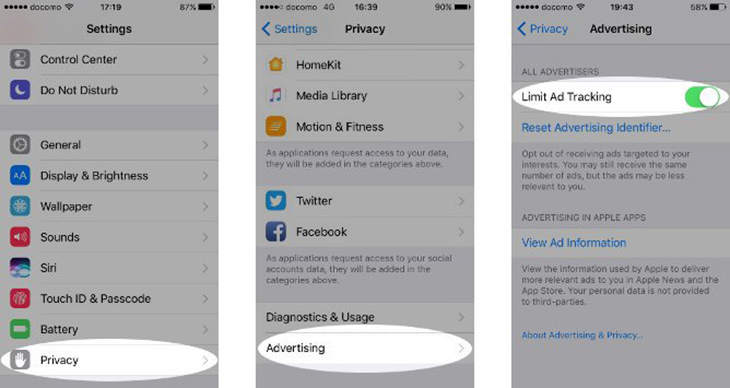
Hạn chế quảng cáo
1.4. Chế độ nền tối Dark Mode
Khi được kích hoạt, Dark Mode sẽ thay đổi toàn bộ giao diện iPhone của bạn trở nên dễ nhìn hơn, đặc biệt là vào ban đêm. Đặc biệt, với iPhone 11 Pro, màn hình OLED Super Retina XDR trên thiết bị còn có khả năng tiết kiệm năng lượng và kéo dài thời lượng pin của bạn.
Để bật chế độ tối, bạn đi tới màn hình và độ sáng.trong mục cài đặt. Ở màn hình chính bạn sẽ thấy chế độ sáng và tối, bấm chọn chế độ tối và bạn sẽ thấy giao diện chuyển sang màn hình dark mode iphone.
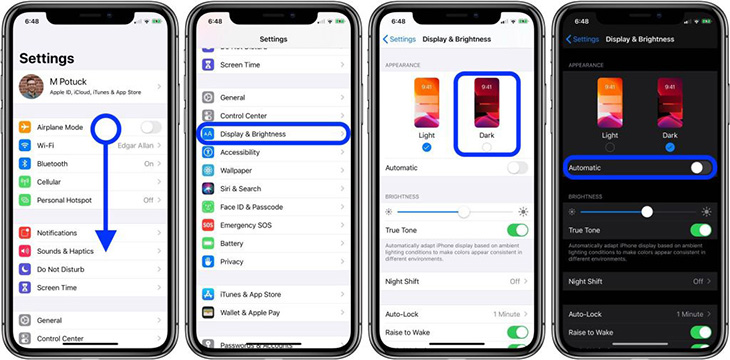
Chế độ nền tối Dark Mode
Ngoài ra, bạn còn có thể bật chế độ nền tối cho iPhone bằng cách vuốt lên màn hình chính để vào menu Control Center. Sau đó bấm và giữ thanh chỉnh ánh sáng, tiếp đó sẽ hiện ra thanh chỉnh ánh sáng được phóng to đi kèm 3 tùy chọn phía dưới. Bấm Appearance Dark để bật dark mode cho iPhone của bạn.
1.5. Thay đổi chất lượng quay video
iPhone 11 có thể quay video độ phân giải 4K ở tốc độ 60 khung hình mượt mà mỗi giây. Tuy nhiên ở độ phân giải và tỷ lệ khung hình này sẽ chiếm nhiều dung lượng lưu trữ. Do đó, iPhone cho phép bạn thay đổi chất lượng quay video theo cách sau:
Đi tới Cài đặt > Camera > Record Video hoặc Record Slow-mo và chọn độ phân giải bạn muốn từ các tùy chọn được liệt kê.
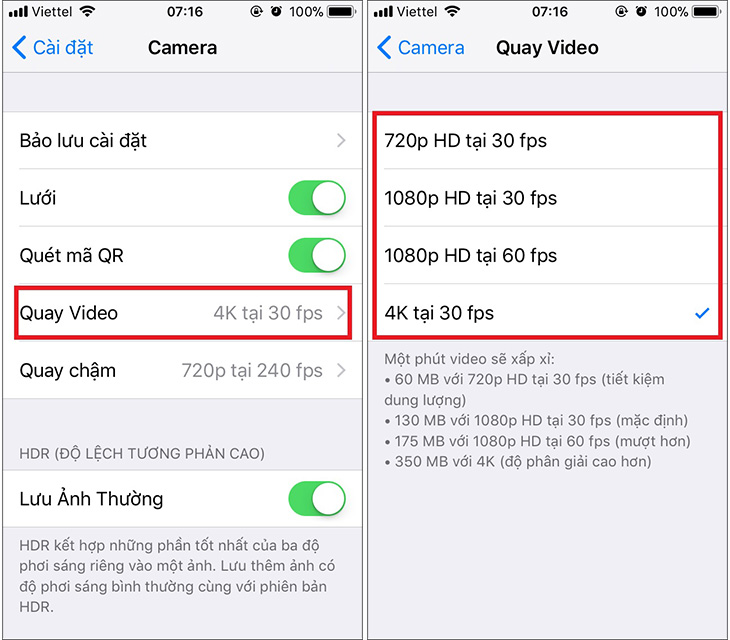
Thay đổi chất lượng quay video
1.6. Chụp bên ngoài khung hình
Chụp bên ngoài khung hình là tính năng mới độc quyền dành cho iPhone 11, iPhone 11 Pro và iPhone 11 Pro Max. Bạn có thể bật tính năng này khi chụp ảnh hoặc quay video để thực hiện các chỉnh sửa sau này trong ứng dụng ảnh.
Để bật tính năng này, bạn vào Cài đặt > Camera và bật tùy chọn Ảnh chụp bên ngoài khung hình. Đối với quay video, bạn cũng vào cài đặt chọn mục camera và bật tùy chọn video chụp bên ngoài khung hình.
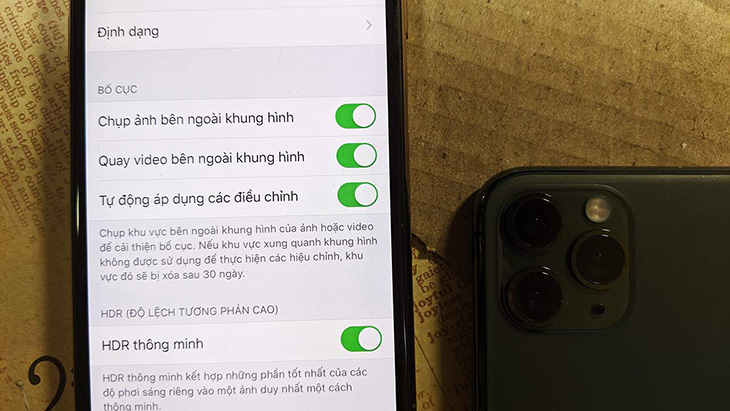
Chụp bên ngoài khung hình
Để tắt các điều chỉnh tự động, bạn có thể vào Settings > camera, sau đó tắt tự động áp dụng các điều chỉnh.
1.7. Tùy chỉnh trung tâm điều khiển
Trung tâm điều khiển giúp bạn truy cập tức thì vào chế độ trên máy bay, Không làm phiền, đèn pin và các tính năng tiện lợi khác mà không cần thông qua mục cài đặt.
Chỉ cần cuộn xuống để mở giao diện trung tâm điều khiển và nhấn tùy chỉnh điều khiển. Bạn có thể thêm, ẩn một số tùy chọn theo ý muốn như: đèn pin, hẹn giờ, máy tính, báo thức,...
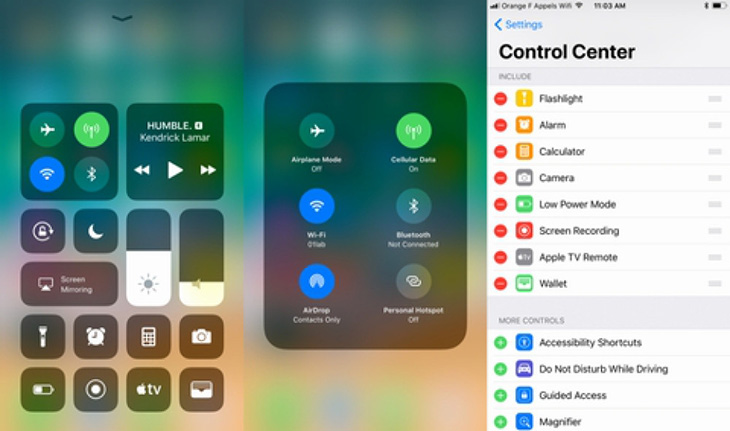
Tùy chỉnh trung tâm điều khiển
1.8. Tắt chế độ True Tone trên màn hình
True Tone là tính năng này cho phép máy tự động điều chỉnh màu sắc dựa theo điều kiện ánh sáng của môi trường xung quanh. Để tắt tính này bạn thực hiện cách sau: mở Control Center > 3D Touch vào thanh chỉnh độ sáng và tắt True Tone.
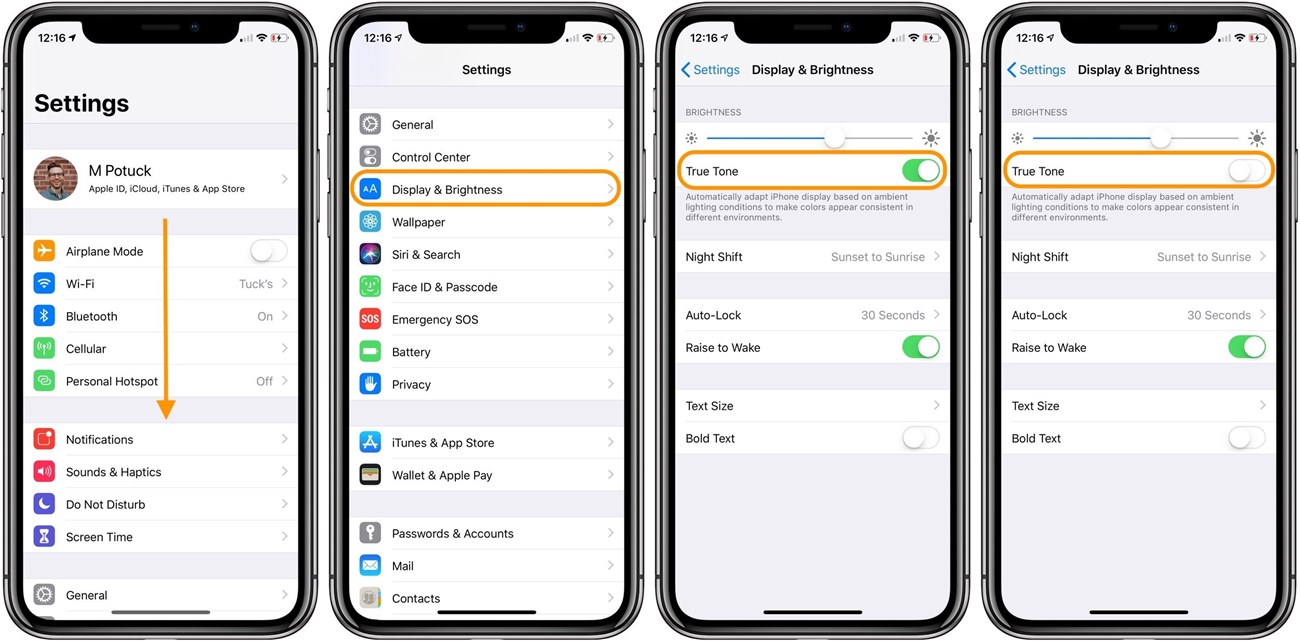
Tắt chế độ True Tone
1.9. Bật chế độ update tự động
iPhone 11 cung cấp tính năng tự động cập nhật phần mềm cho phép bạn tiếp cận với các tính năng của hệ điều hành mới một cách nhanh nhất có thể.
Để mở tính năng này, bạn mở ứng dụng Settings > chọn General > Software Update. Tiếp theo, thiết bị của bạn sẽ kiểm tra các bản cập nhật. Chạm vào Automatic Updates/Tự động cập nhật, sau đó bật công tắc bên cạnh tùy chọn.
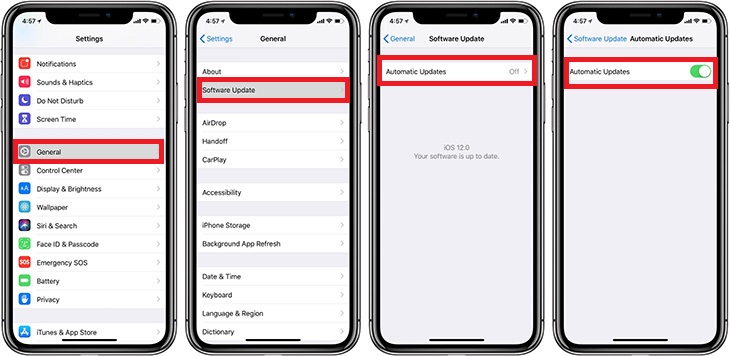
Bật chế độ update tự động
1.10. Tùy chỉnh chế độ Today View
Chế độ Today View chứa nhiều nội dung và phím tắt khác nhau có thể hữu ích cho bạn như: đề xuất ứng dụng Siri, lịch,dự báo thời tiết,... Bạn có thể cá nhân hóa Today View.
Để phù hợp với sở thích và ý muốn cá nhân bằng cách cuộn xuống cuối chế độ Today View và nhấn nút Chỉnh sửa. Tại đây, bạn có thể thêm hoặc ẩn các ứng dụng được cài đặt trước đó.
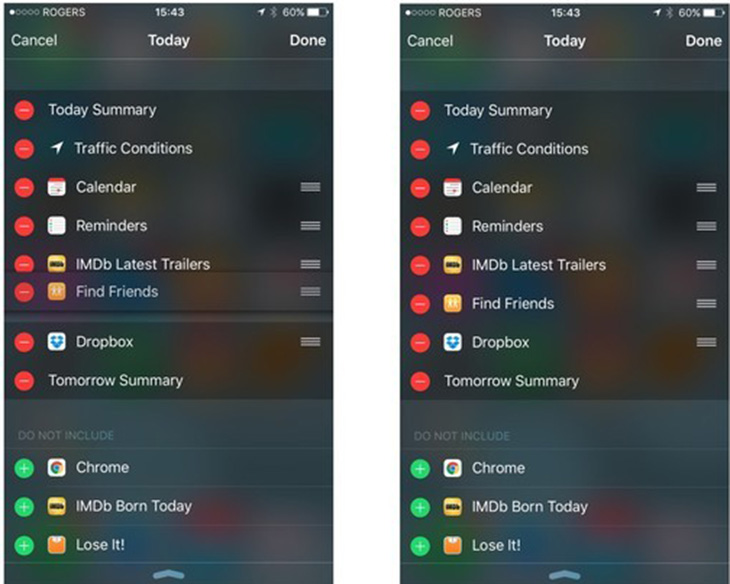
Tùy chỉnh chế độ Today View
2. Cách sử dụng 2 camera trước và sau một lúc trên iPhone 11
2.1. Điều kiện sử dụng
Tính năng sử dụng 2 camera trước và sau được hỗ trợ thông qua ứng dụng miễn phí mới của Filmic, DoubleTake. Chính vì vậy trước tiên, bạn cần tải ứng dụng này xuống tại đây.
Tính năng sử dụng kết hợp nhiều camera này tương thích trên các mẫu iPhone 11 Pro Max, iPhone 11, iPhone XS hoặc iPhone XS Max.
Ứng dụng độc lập mới của Filmic, vừa mới ra mắt DoubleTake có thể ghi hai bản ghi video 1080p cùng một lúc với 24, 25 hoặc 30 khung hình mỗi giây.
2.2. Tính năng và cách sử dụng
Các bản ghi video sẽ không thể phóng to kỹ thuật số và các tính năng bổ sung bị mất đi khá nhiều. Nhưng các bản ghi có thể được lưu trữ đồng thời riêng biệt hoặc kết hợp trong chế độ xem tách hoặc ghi hình ảnh.
Với tính năng thú vị này, bạn có thể quay về một chuyến tham quan trải nghiệm ở đâu đó và nhìn thấy qua camera phía sau khi bạn nói chuyện với camera trước, hoặc thực hiện một cuộc phỏng vấn hai người được thiết lập nói chuyện với camera phía sau và phía trước cùng một lúc.
Quay nhiều khung hình trong một giây
Tuy nhiên, bạn có gặp phải vấn đề khó cố định góc máy camera của iPhone 11 Pro khi sử dụng tính năng này. Bạn cần phải canh để đảm bảo người ở camera trước được vào khung chuẩn xác, và lấy được hình ảnh của đối tượng phía sau.
Một thủ thuật cần được thực hiện đó là hãy đến gần đối tượng cần ghi ở camera phía sau. Bạn cũng có thể ghi lại hai camera phía sau cùng một lúc để lấy được nhiều cảnh quay hơn.
Một số tính năng thú vị khác khi sử dụng 2 camera trước và sau một lúc trên iPhone 11 mà bạn có thể thử đó là:
Multi-cam: Chụp một đối tượng cùng một lúc với hai tiêu cự khác nhau. Sử dụng DoubleTake với ống kính Ultra Wide (chỉ hỗ trợ trên iPhone 11 Pro Max, 11 Pro và 11) và Tele để chụp ảnh đối tượng với 2 tiêu cự, hoặc sử dụng bất kỳ sự kết hợp nào khác của ống kính phía trước và phía sau để chụp nhiều camera.
Chế độ PiP
PiP: Giao diện DoubleTake cho phép bạn xem cả hai camera quay video của mình cùng một lúc thông qua việc sử dụng cửa sổ ảnh trong ảnh (PiP). Bạn có thể di chuyển PiP này xung quanh màn hình, nhấn để phóng to hoặc vuốt đi nếu nó làm mất tập trung (video thứ hai sẽ tiếp tục ghi).
Chia đôi màn hình: Suspletake trên DoubleTake cũng cho phép bạn sử dụng bất kỳ hai camera nào để tạo hiệu ứng màn hình chia 50/50 được lưu dưới dạng một video. Điều này là tuyệt vời để ghi lại các cuộc phỏng vấn hấp dẫn, hoặc bất kỳ kịch bản nào mà cần chia đôi màn hình tương đương 2 bên.
Như vậy bài viết đã Bật mí cho bạn những tính năng dễ dàng bật tắt trên bộ ba iPhone 11 và hướng dẫn sử dụng 2 camera trước và sau một lúc. Chỉ vài thao tác cơ bản bạn đã có thể sử dụng chiếc iPhone 11 một cách dễ dàng hơn. Hy vọng rằng bài viết này sẽ giúp ích cho các bạn. Chúc bạn thực hiện thao tác thành công.